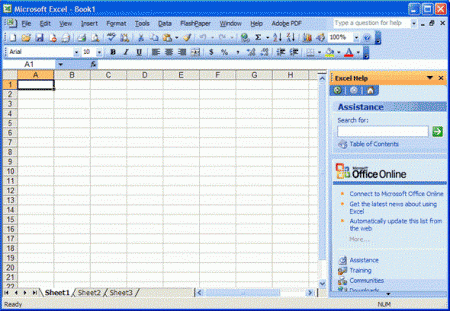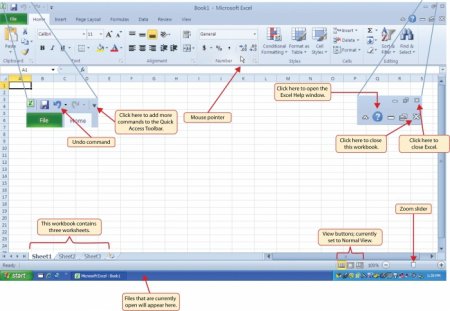Як працювати в "Ексель": основи
Кожна людина, починаючи працювати з персональним комп'ютером, проходить одні й ті ж, давно всім відомі, етапи. Спочатку батьки дають дитині дивитися мультики, потім він починає самостійно встановлювати програми і грати в іграшки. В решті-решт, справа підходить до того, що настає момент, коли пора зайнятися більш серйозними справами. Наприклад, робити уроки, конспекти. Оскільки комп'ютери увійшли в наше життя ще не так давно, і багато представників старшого покоління не вміють поводитися з цими програмами. Сьогодні ми з вами розглянемо загальний інтерфейс програми Microsoft Office Excel, а також дізнаємося, як працювати в "Ексель" новачкам.
Підготовка
Отже, ви завантажили або купили набір офісних програм Microsoft Office. При установці у вас запитають компоненти, які необхідно встановити. Нам знадобиться в першу чергу Excel, але корисно буде також встановити Word і PowerPoint. Вони вам точно знадобляться. Після установки запускаємо програму і дивимося, як працювати в "Ексель". Перед нами постає стандартне робоче поле. Воно являє собою простір, розбите на клітинки. Таким чином, у вас немає необхідності створювати таблицю власноруч, як це потрібно робити в інших програмах. У верхній частині екрану ви можете побачити панель управління, що дозволяє настроювати і змінювати зміст вашої таблиці. У лівому нижньому куті позначається поточний аркуш, на якому ви працюєте. За замовчуванням їх завжди три, але ви можете додавати або видаляти їх на власний розсуд.Оформлення
Тепер давайте розберемося, як працювати в програмі "Ексель" на початковому етапі. Оскільки цей додаток було створено для більш зручного поводження з таблицями, тому і нам необхідно взаємодіяти з ними. Як було вже сказано, таблиця "Ексель" готова відразу після запуску програми. Все, що потрібно зробити користувачеві, це оформити межі таблиці. Втім, досвідчені люди не завжди малюють навіть їх. Це все робиться лише для вашої зручності. Щоб окреслити рамки вашої майбутньої таблиці, вам необхідно виділити потрібну область на екрані, знайти кнопку "Межі" і в випадаючому списку вибрати спосіб заливки. Якщо вам необхідно в таблиці отримати кілька полів під одним заголовком, то можете скористатися функцією об'єднання осередків. Для цього виділяєте кілька полів мишкою, а потім натискаєте кнопку "Об'єднати комірки".Дані
Тепер давайте розглянемо, як працювати в таблиці. "Ексель" розуміє близько десяти різних типів даних. Розгляд кожного з них - це тема для окремої статті, тому тут будуть наведені лише два основних. За промовчанням "Ексель" формат ячеек текстовий. Що це означає? Все, що ви пишете в них, буде відображатися точно в такому ж вигляді. Наприклад, якщо ви напишете "10+5", у комірці буде виведено саме це, а не їх сума. Для того щоб вписати в поле формулу, яка буде обчислювати значення, в обов'язковому порядку до початку фрази треба ставити знак рівності. Як працювати в "Ексель" швидше? У ньому присутня функція автозаповнення. Для цього вносимо в клітинку потрібне нам значення, після цього затискаємо лівою кнопкою мишки правий нижній кут (з'явиться значок "хрестик") і перетягуємо в потрібну сторону. Плюс до цього є функція, що дозволяє вираховувати найпростіші арифметичні прогресії. Тобто якщо вам потрібно пронумерувати рядки, то ви в першу клітинку пишіть "1", у наступну "2", потім виділяєте обидва поля і точно так само перетягуєте в потрібну сторону. Таким чином, у вас вийде ряд чисел від 1 до потрібного.Висновок
Сподіваємося, що ця стаття допомогла вам зрозуміти, як працювати в "Ексель" на початкових етапах, поки ви ще не освоїлися з додатком. Програма "Ексель" включає в себе безліч різноманітних функцій, кожна з яких допомагає користувачеві в його починаннях. Удачі в освоєнні офісних додатків. І не забувайте зберігати етапи роботи!Схожі добрі поради по темі
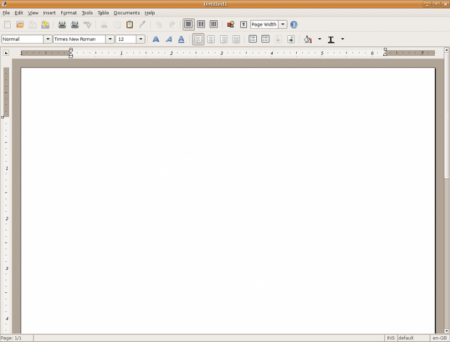
RTF (формат): програми для роботи
Сьогодні ми розглянемо докладніше RTF (формат). Дана абревіатура розшифровується, як Rich Text Format. Мова йде про популярному форматі текстового

Файл SHS - що відкрити?
При копіюванні інформації з одного носія на інший автоматично створюється прихований файл, що має розширення SHS. Натиснувши на іконку такого файлу,
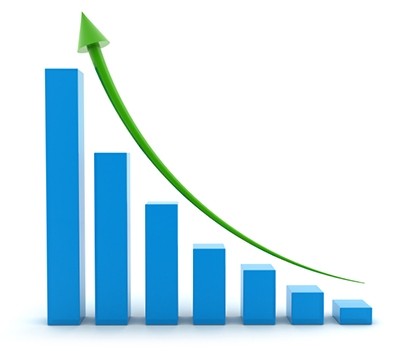
Як побудувати графік Excel новачкам?
Враховуючи складність сучасного життя, нам ніяк не обійтися без великої кількості цифрових даних. Ось тільки «чисті» цифри далеко не завжди придатні

Електронні таблиці Excel 2010: новий функціонал і звичне зручність
Вихід нового "Ексель 14" (який відомий під порядковим номером 2010) з'явився справді епохальною подією відразу з кількох причин. Перш за все,

Як в Excel об'єднати комірки: кращі варіанти
Будь-якому офісному працівнику життєво необхідне уміння користуватися відповідними програмами. У цій замітці розглянемо, як можна об'єднувати
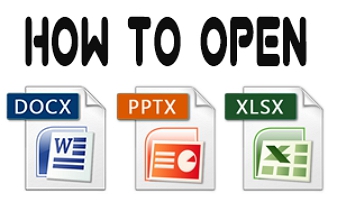
Файл PPTX ніж відкрити?
Багатьом користувачам, які далекі від викладацької діяльності і яким не доводиться з електронними презентаціями виступати перед публікою, не знайомий